Alguma vez você já quis ocultar uma postagem de blog da página inicial do WordPress ou da página de arquivo do blog?
Embora seja possível tornar as postagens do WordPress protegidas por senha ou privadas, em alguns casos, você pode simplesmente querer ocultar a postagem da sua página inicial e, ao mesmo tempo, permitir que outras pessoas a vejam se tiverem o link direto.
Neste artigo, mostraremos como ocultar publicações de páginas selecionadas no WordPress, como a página inicial, os arquivos de categoria, os resultados de pesquisa e muito mais.
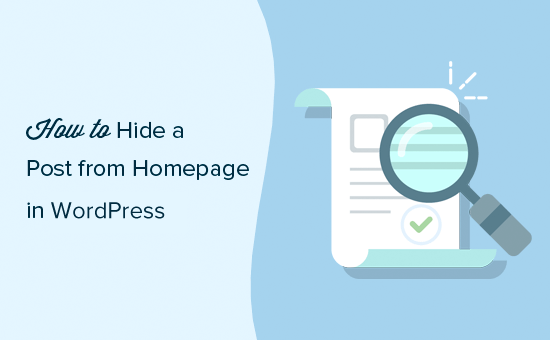
Veremos dois métodos diferentes para ocultar postagens da página inicial. Você pode usar os links rápidos abaixo para ir direto ao método que deseja usar:
Método 1. Ocultar uma postagem do WordPress na página inicial usando um plug-in
Esse método é mais fácil e é recomendado para iniciantes.
A primeira coisa que você precisa fazer é instalar e ativar o plug-in Hide Posts do WordPress. Para obter mais detalhes, consulte nosso guia passo a passo sobre como instalar um plug-in do WordPress.
Quando o plug-in estiver ativado, vá em frente e edite a postagem que deseja ocultar. Você verá uma nova seção “Hide Posts” na coluna direita do editor.
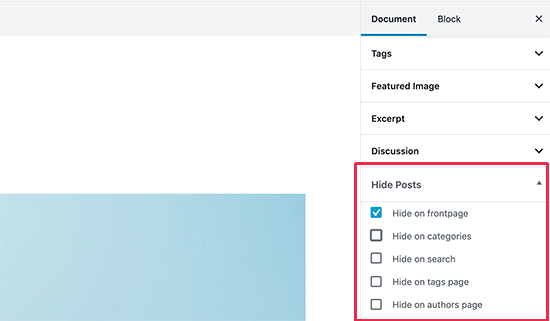
Ao clicar nele, serão exibidas as opções do plug-in. Você pode ocultar a postagem na página inicial e na página do blog, nas páginas de categoria ou de tag, na página do autor e nos resultados de pesquisa do site.
Basta selecionar as opções desejadas e salvar sua postagem.
Dependendo das opções selecionadas, agora você pode visitar essas páginas e essa postagem específica não será listada.
Todos os usuários que têm o URL direto do post(permalink) ainda podem vê-lo inserindo o URL.
Embora esse método seja o mais fácil, ele carece de várias opções poderosas.
Por exemplo, você não pode ocultar uma página ou um tipo de postagem personalizada, como produtos do WooCommerce. Ele também não tem uma opção para ocultar uma postagem do feed RSS do WordPress.
Método 2. Ocultar manualmente posts e páginas do WordPress
Esse método requer que você adicione código ao seu site WordPress. Se você nunca fez isso antes, consulte nosso guia sobre como copiar e colar trechos de código no WordPress.
O WordPress usa uma consulta ao banco de dados para buscar e exibir posts com base na página que o usuário está visualizando. Ele também fornece ganchos internos para modificar a consulta antes de executá-la.
Usaremos esses ganchos para modificar a consulta do WordPress e ocultar os posts, as páginas e os tipos de posts personalizados do WordPress em diferentes seções.
Você pode adicionar códigos personalizados usando um plug-in de trechos de código, que é a opção mais segura e não danifica seu site. Como alternativa, você pode adicionar o código personalizado ao arquivo functions.php do seu tema ou a um plug-in específico do site.
Você também precisará dos IDs da postagem ou das páginas que deseja ocultar. Temos um tutorial rápido sobre como encontrar um ID de post no WordPress que mostra como obter essas informações.
Basicamente, basta editar um post ou uma página para visualizar seu ID na barra de endereços do navegador.
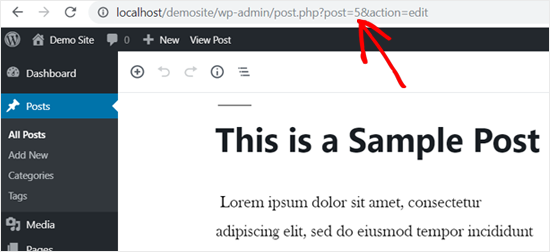
Dito isso, vamos nos aprofundar na parte do código.
Ocultar publicações ou páginas do WordPress na página inicial
O código a seguir usa a tag condicional is_home() para descobrir se o usuário está visualizando a página inicial. Se estiver, ele exclui os IDs de post da consulta.
function wpb_exclude_from_home($query) {
if ($query->is_home() ) {
$query->set('post__not_in', array(1737, 1718));
}
}
add_action('pre_get_posts', 'wpb_exclude_from_home');
Não se esqueça de substituir os IDs dentro da matriz pelos IDs reais dos posts ou páginas que você deseja excluir.
Novamente, recomendamos o uso de um plug-in de trechos de código, como o WPCode, para adicionar esse código no WordPress de forma fácil e segura.
Para começar, você precisará instalar e ativar o plug-in gratuito WPCode. Para obter instruções, consulte este guia sobre como instalar um plug-in do WordPress.
Depois que o plug-in for ativado, clique no item de menu Code Snippets em seu painel do WordPress. Em seguida, clique no botão “Add New” (Adicionar novo).

Em seguida, localize a opção “Add Your Custom Code (New Snippet)” (Adicionar seu código personalizado (novo snippet)) e clique no botão “Use snippet” (Usar snippet) abaixo dela.

Na página “Criar snippet personalizado”, você pode começar adicionando um título para o snippet. Pode ser qualquer coisa que o ajude a lembrar para que serve o código.
Em seguida, basta colar o código acima na caixa “Code Preview” (Visualização de código) e selecionar “PHP Snippet” como o tipo de código no menu suspenso.

Depois disso, alterne o botão de alternância de “Inativo” para “Ativo” e clique no botão “Salvar snippet”.

A seguir, mostraremos algumas opções adicionais para ocultar posts ou páginas do WordPress. Você pode seguir as mesmas etapas acima para adicionar esses trechos de código no WordPress usando o WPCode.
Ocultar publicações ou páginas do WordPress do RSS Feed
Se você quiser ocultar uma publicação do WordPress da página inicial e do feed RSS do WordPress, basta usar a tag condicional is_feed no código.
function wpb_exclude_from_feed($query) {
if ($query->is_feed() ) {
$query->set('post__not_in', array(1737, 1718));
}
}
add_action('pre_get_posts', 'wpb_exclude_from_feed');
Agora, se você estiver conectado como administrador e tentar acessar o feed RSS do WordPress, ainda verá as publicações listadas lá. Outros usuários não poderão ver as publicações excluídas quando visualizarem seu feed RSS.
Ocultar post ou página do WordPress na pesquisa do site
E se você quisesse ocultar posts específicos da pesquisa no site do WordPress? Para fazer isso, basta adicionar a tag condicional is_search ao código.
function wpb_exclude_from_search($query) {
if ( $query->is_search() ) {
$query->set('post__not_in', array(1737, 1718));
}
}
add_action('pre_get_posts', 'wpb_exclude_from_search');
Agora você pode visitar seu site e pesquisar as publicações que deseja ocultar. Mesmo que essas postagens sejam públicas, elas não aparecerão nos resultados de pesquisa.
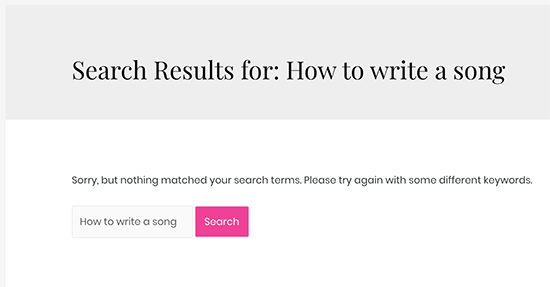
Ocultar post ou página do WordPress dos arquivos
Que tal ocultar posts ou páginas específicas do WordPress das páginas de arquivo, como arquivos de categorias, tags e datas? Para fazer isso, usaremos a tag condicional is_archive().
function wpb_exclude_from_archives($query) {
if ( $query->is_archive() ) {
$query->set('post__not_in', array(1737, 1718));
}
}
add_action('pre_get_posts', 'wpb_exclude_from_archives');
Como ocultar uma postagem ou página do WordPress de todos os lugares
Até agora, aprendemos como ocultar uma postagem ou página do WordPress de áreas específicas. Agora, que tal ocultar completamente um post do WordPress de todas essas áreas de uma só vez?
Para fazer isso, você pode combinar todas as tags condicionais que usamos anteriormente em um único trecho de código.
function wpb_exclude_from_everywhere($query) {
if ( $query->is_home() || $query->is_feed() || $query->is_search() || $query->is_archive() ) {
$query->set('post__not_in', array(1737, 1718));
}
}
add_action('pre_get_posts', 'wpb_exclude_from_everywhere');
Esse código ocultará as postagens fornecidas da página inicial, do feed RSS, dos resultados de pesquisa e das páginas de arquivo.
Controle da visibilidade do conteúdo no WordPress
Você pode ocultar posts ou páginas do WordPress usando os dois métodos que descrevemos acima. Mas, antes de ir, também responderemos a algumas das perguntas mais frequentes sobre as opções de controle de visibilidade de conteúdo no WordPress.
Esses métodos ocultam perfeitamente o conteúdo?
Não, não é.
Por exemplo, os mecanismos de pesquisa podem já ter rastreado e indexado a postagem antes que você possa ocultá-la. Se quiser evitar os mecanismos de pesquisa, consulte nosso guia sobre como ocultar uma página do WordPress do Google.
Isso também não funcionará se um plug-in do WordPress usar uma consulta personalizada que ignore suas verificações e revele o conteúdo que você está tentando ocultar.
Uma abordagem melhor seria proteger uma postagem com senha para que somente os usuários com a senha possam visualizá-la.
Você também pode criar uma postagem privada que seja visível apenas para os administradores, editores e autores do seu site.
Posso usar esses métodos para criar conteúdo para usuários específicos?
Não, esses métodos não permitem que você compartilhe conteúdo com eficiência com usuários específicos. Uma abordagem melhor seria usar um plug-in de associação do WordPress.
Plug-ins de associação como o MemberPress permitem que você crie e publique conteúdo restrito. Você pode até mesmo vender planos de assinatura para acessar conteúdo premium.
Para obter mais detalhes, consulte nosso guia sobre como criar um site de associação no WordPress com instruções passo a passo.
Esperamos que este artigo tenha ajudado você a aprender como ocultar uma publicação do WordPress da página inicial e de outras áreas do seu site. Talvez você também queira ver nosso guia sobre como tornar um site WordPress totalmente privado ou nossas escolhas de especialistas dos melhores serviços de VPN para usuários do WordPress.
Se você gostou deste artigo, inscreva-se em nosso canal do YouTube para receber tutoriais em vídeo sobre o WordPress. Você também pode nos encontrar no Twitter e no Facebook.





Syed Balkhi says
Hey WPBeginner readers,
Did you know you can win exciting prizes by commenting on WPBeginner?
Every month, our top blog commenters will win HUGE rewards, including premium WordPress plugin licenses and cash prizes.
You can get more details about the contest from here.
Start sharing your thoughts below to stand a chance to win!
Jiří Vaněk says
Thanks for the plugin tip. I personally use the Category Excluder plugin, but it removes the entire category from the homepage, and that doesn’t always work for me. I will try your plugin so that I don’t always have to select the whole category but only an individual article. That suits me much better.
Amit says
Hiding a post with this plugin, does it prevent search engine from crawling and indexing the post? Does it prevent the post’s google search?? Please let me know.
WPBeginner Support says
No, it would not, this would be for excluding the post from your home page, not preventing it from being crawled.
Administrador
Najeeb Mirani says
Very helpful, thank you!
WPBeginner Support says
You’re welcome
Administrador
Rakesh says
Is there any way to hide specific post from only home page latest post section but not from sidebar recent post widget?
WPBeginner Support says
It sounds like you would want to use the plugin method from the article.
Administrador
Dale says
This plugin no longer works. I have been searching for an alternative but haven’t found one yet. Would love an update to this post.
WPBeginner Support says
Thank you for letting us know, we will certainly take a look at this plugin and update this article.
Administrador
Gino says
Plugin no longer works for recent and latest WordPress updates. Time to update this article!
WPBeginner Support says
Thank you for letting us know, we will be sure to take a look into alternatives.
Administrador
Sheila says
I would be interested in an alternative too. This plug in sounded like exactly what I needed.
Kelsey says
I would just use the PHP snippet mentioned above and post it in your child theme functions.php file. That’s what I did to hide my post.
Daniel says
My only gripe is that the category post count in my category menu is incremented, even though the post can’t be shown this way. . Other than that, it is perfect.
Adri says
Very helpful, thank you!
Dada says
Hi, is google still can index the hidden post? Because i still want people can search my post on google search but not show on frontpage?
Raj says
how to remove page 1 2 3 4 5 6 7…………last from homepage
campbell says
Hi, I am wanting to keep my blog posts visible on my blog page but hidden/removed on my homepage. I downloaded the plugin and followed the instructions. When I checked “hide from front page” my blog post was removed from my blog page and not the homepage, so the opposite of what I want. How can I achieve this? Thanks!
ted bergman says
Thank you for this incredibly valuable site! When I need to know how to do something in Word Press, I first come here. You usually have the best and easiest to understand answer.
Gregory says
Works just like the tutorial says. WP 4.8
Jason says
The issue with the plugin is that if you want to have a category page show posts, then you have to leave that unchecked and “recent posts” will then pick it up and show up in all your side bars and footers
Munna Hossain says
This is really a great plugin. It works for me. But I don’t know why the authority doesn’t update this plugin. It still working properly.
Thanks for your excellent artcle.
coated pill says
Is there another way to hide particular post since this is not working in my end .
A simple tutorial might help too if I need to alter on some codes on the themes .
Thanks
Mario von Gollaz says
The thing is that there is no real alternative to WP Hide Post. Or is there an alternative? Also WP Hide Post seems to be quite outdated (not updated since quite a while).
Shakir Hassan says
Hi,
I’ve hide one of my blog posts from my Homepage, but still, it’s showing on Related Post section area below other blog posts.
What should I do to get rid of it?
WPBeginner, your answer is needed.
Thanks.
Scott says
Another option isn’t too hide it per se but to re-schedule it to publish on a later date. I think that will effectively do the same thing…at least it did on my site just now.
Allie Mackin says
I did what Scott suggested rescheduled the post for a later date. I went through the trouble of downloading and installing this app and it did not work. When I all I had to do is reschedule for a future date. Mission accomplished sans app.
Roshan Roy says
how to filter those posts which was hide by WP HIDE POST plugin in admin panel.
Stephen Walker says
Comment by:
Just the answer I had been looking for.
Thank You wpBeginners
Dawn Cunnane says
I really needed this to hide one post from the categories menu and it worked like a charm, thank you!
TW says
This plugin has not been updated in 2 years. Surprised you are recommending it.
Arevico says
This is a perfect example of something I would rather have in the WordPress core than in the plugin domain. Normally, I develop my own themes and solve this by using categories. f.e how shows only most recents posts in the category ‘home’ or not in the category ‘invisible’ ,etc. This plugin help a great deal when you don’t develop your own the,e
Brian Jackson says
I agree Arevico. This should definitely be part of WordPress core by now. An example just this week… I run a marketing blog, but I am doing a review on a standing desk. Since it is a little outside of my niche of readers I am publishing it without having it show up on the homepage. I want to rank for it, but don’t want to lose readers.